Nasıl: Mac OS X için PGP kullanımı
Son güncelleme: June 18, 2018
PGP 'yi kullanarak güvenli bir şekilde eposta alışverişi yapmanız için üç programa ihtiyacınız var: GnuPG, Mozilla Thunderbird ve Enigmail. GnuPG, epostalarınızın içeriğini şifreler ve şifresini çözer, Mozilla Thunderbird internet tarayıcısı kullanmadan epostalarınızı okumanızı ve yazmanızı sağlar, Enigmail ise her şeyi birbirine bağlayan bir Mozilla Thunderbird eklentisidir
Bu rehber size Outlook'la benzer özelliklere sahip Mozilla Thunderbird programıyla PGP'yi nasıl kullanacağınızı gösterir. Tercih ettiğiniz başka bir eposta programı ya da Gmail veya Outlook.com gibi bir eposta servisi olabilir. Bu rehber size PGP'yi başka programlarla veya servislerle nasıl kullanacağınızı göstermez. Thunderbird'ü kurmayı ve PGP'yi denemeyi tercih edebilirsiniz ya da tercih ettiğiniz başka bir programla PGP'nin nasıl kullanıldığını araştırabilirsiniz. Biz PGP'yi diğer programlarla birlikte tatmin edici bir şekilde çalıştırmayı halen keşfedebilmiş değiliz.
PGP kullanmak epostalarınızı gönderen ve alıcının bilgilerini de kapsayacak şekilde şifrelemez. Gönderen ve alıcı bilgilerinin şifrelenmesi eposta protokolünü bozar. Mozilla Thunderbird ve Enigmail kullanarak yalnızca epostalarınızın içeriğini şifrelersiniz.
İlk olarak gereken yazılımları indirecek, kuracak ve daha sonra uygulamaların ayarlarını da yaptıktan sonra bunların kullanımını öğreneceksiniz.
Sistem gereksinimleri: İnternet bağlantısı, Mac OS X uyumlu bir bilgisayar ve bir eposta hesabı
İndirme adresi:
Bu rehberde kullanılan yazılımların sürümü: Mac OS X: 10.11; Mozilla Thunderbird 45.2.0; Enigmail 1.9; GnuPG 2.1.11
Lisans: Özgür Yazılım; Özgür Yazılım lisanslarının karışımı
Diğer kaynaklar:
- Açık Anahtar Kriptografisi ve PGP'ye Giriş
- Güçlü Parolalar Yaratmak
- Animated Overview: How to Make a Super-Secure Password Using Dice
- Animated Overview: Using Password Managers to Stay Safe Online
Seviye: Başlangıç - Orta
Gereken süre: 30-60 dakika
Pretty Good Privacy (PGP), gönderdiğiniz veya aldığınız epostaların, iletişim kurmak istediğiniz kişi dışındaki kişi veya kişilerce okunmasını engelleyen bir sistemdir. PGP sizi korumaya yarar ve bir nebze de olsa çalınan veya kontrolünü kaybettiğiniz bilgisayarınızdaki epostaların okunmasını engeller.
PGP aynı zamanda başka kişilerin yolladığı sahte mesajlar yerine, belirli kişilerin yolladığı epostaları doğrulamanızı sağlar (Sahte eposta yazımı oldukça basit bir işlemdir). Eğer izlenmeye hedef olmuşsanız, bu iki işlem sizin için önem taşıyan savunma mekanizmalarıdır.
PGP'yi kullanmak için, kullandığınız eposta programıyla beraber çalışan ekstra birkaç uygulama yüklemeniz gerekir. Buna ek olarak, kendinize isminden de anlaşılacağı üzere gizli kalması gereken gizli bir anahtar yaratmanız gerekir. Bu gizli anahtar, size gelen epostaların şifresini çözmeye ve gönderdiğiniz epostaların gerçekten sizden gittiğini kanıtlamaya yarar. Son olarak, açık (gizli olmayan) anahtarınızı (başkalarını size eposta göndermeden önce sahip olması gereken, kimliğinizi doğrulayacak bilgiler bütünü) nasıl dağıtacağınızı ögreneceksiniz.
GnuPG'yi İndirmek ve Kurmak
Mac OS X için GnuPG'yi (GPG olarak da bilinir) indirmek için GnuPG sayfasındaki küçük kurucuyu indirin.
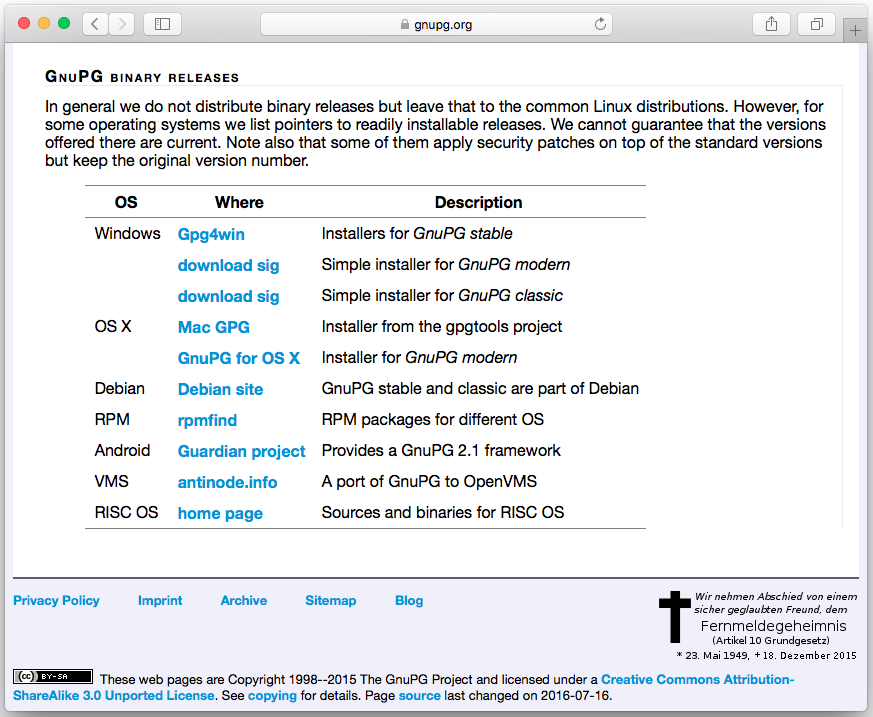
“Simple installer for GnuPG modern” (GnuPG modern için basit kurucu) bölümünün yanındaki "GnuPG for OS X" (OS X için GnuPG) linkine tıklayarak GPG kurucusunu indirin.
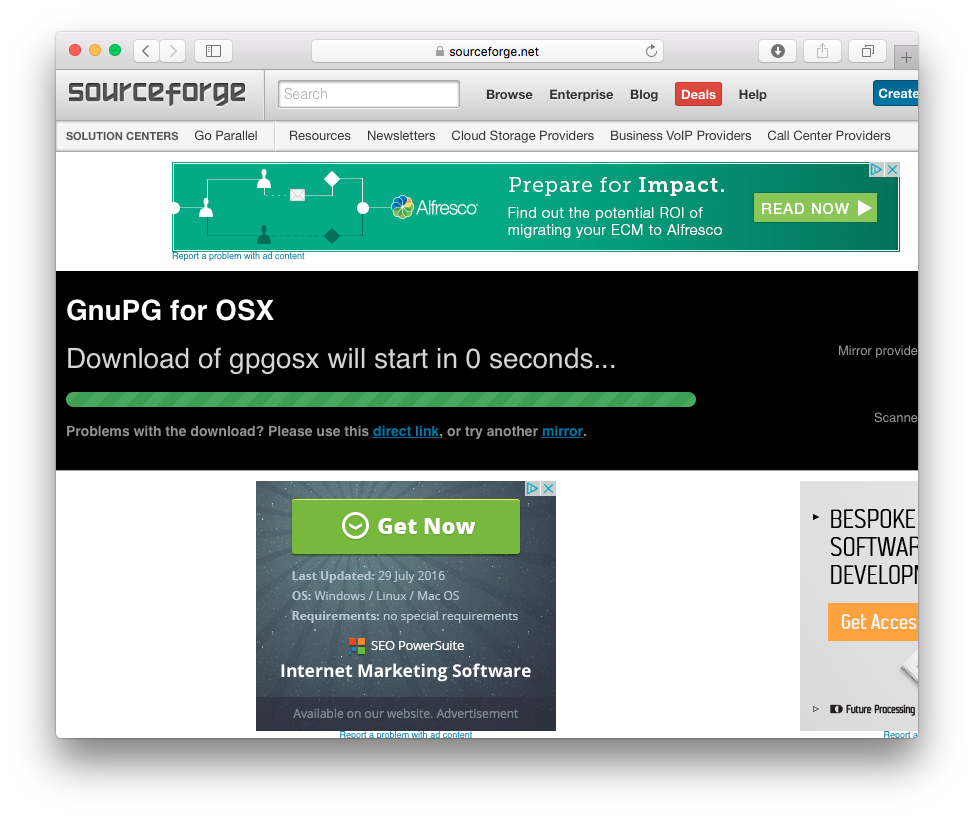
SourceForce indirme sitesine yönlendirileceksiniz.
Mozilla Thunderbird'ü İndirmek
Mozilla Thunderbird websitesine gidin.
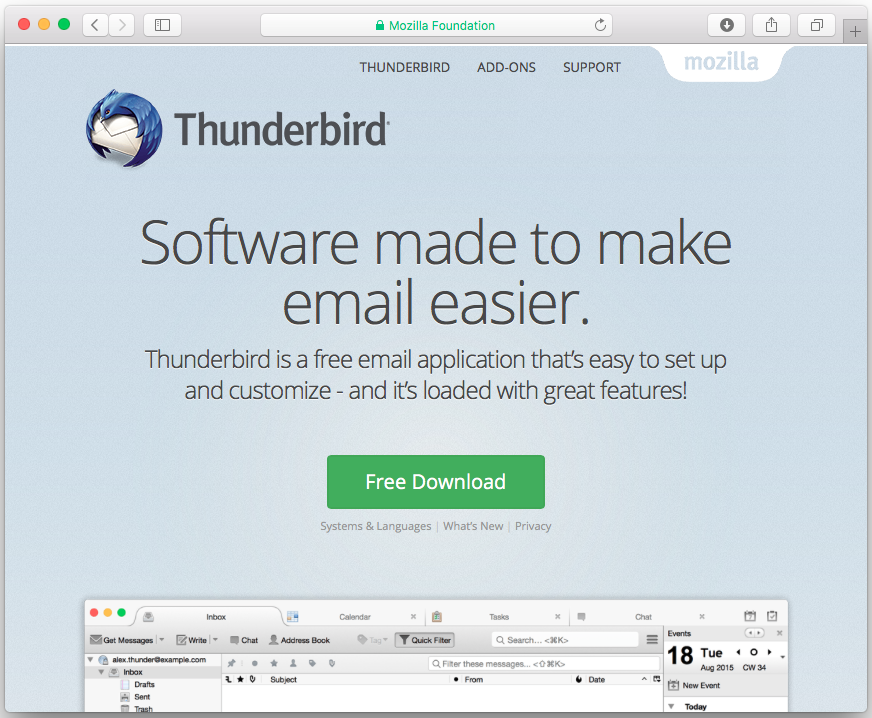
"Free Download" (Ücretsiz İndirme) ismindeki yeşil butona tıklayın. Mozilla Thunderbird sitesi tercih ettiğiniz dili otomatik olarak belirleyecektir. Eğer Thunderbird'ü başka bir dilde indirmek istiyorsanız, "Systems & Languages" (Sistemler ve Diller) linkine tıklayarak seçiminizi açılan sayfada yapabilirsiniz.
GnuPG'yi Kurmak
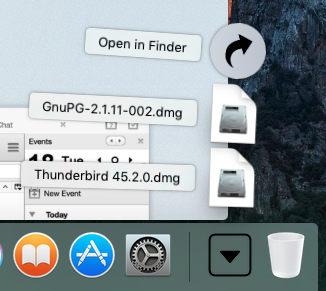
Dock'taki "Download" (İndir) ikonuna tıklayın ve daha sonra GnuPG-2.11-002.dmg ismindeki dosyayı çalıştırın.
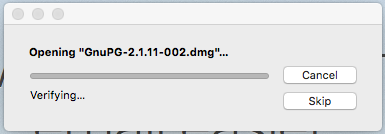
İşlem durumunu gösteren bir pencere açılacak.
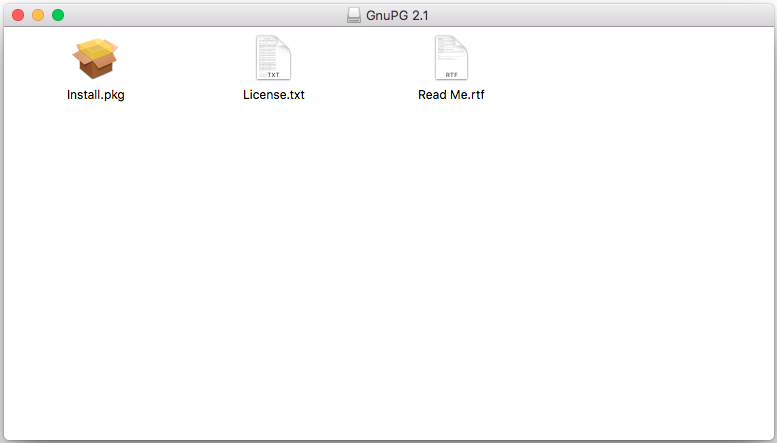
Kurulum dosyalarınının ve diğer dosyaların özetini gösteren bir pencere açılacak. "Install.pkg" ikonuna tıklayın.
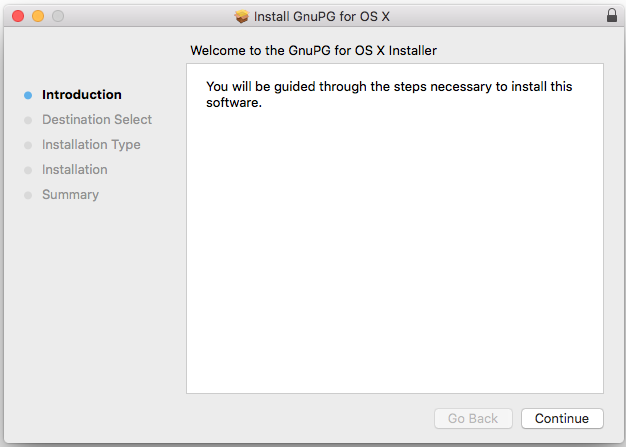
Daha sonra, rehberli kurulumu başlatan bir pencere açılacak. "Continue" (Devam et) butonuna tıklayın.
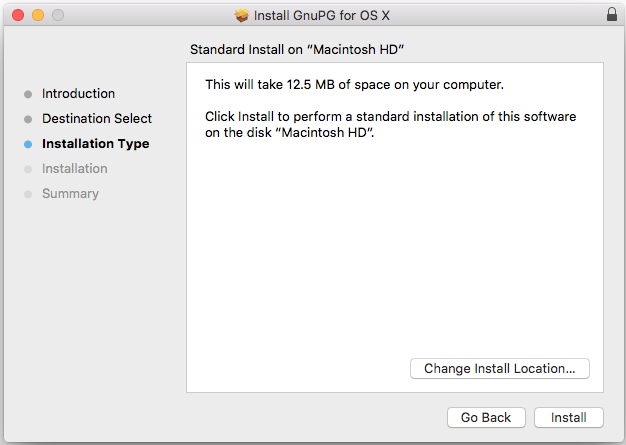
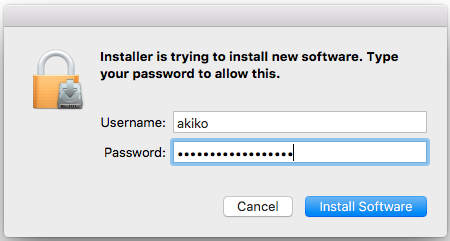
GnuPG bir sistem paketi olarak kurulur ve kullanıcı adı ve şifenize ihtiyaç duyar. Şifrenizi girin ve "Install Software" (Yazılımı Kur) butonuna tıklayın.
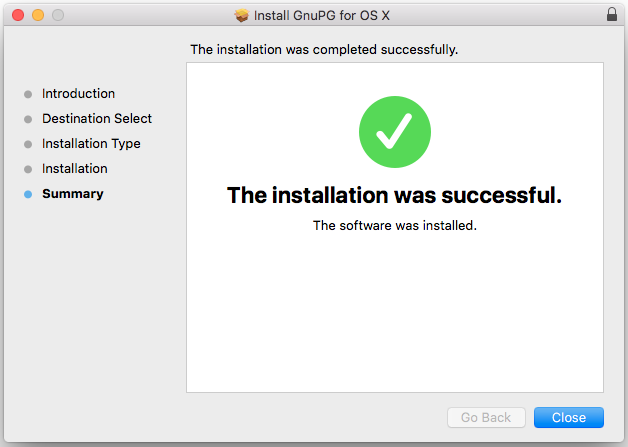
Daha sonra açılan pencerede "The Installation was successful" (Kurulum başarıyla tamamlandı) yazısını göreceksiniz. "Close" (Kapat) butonuna tıklayarak kurlumu sonlandırın.
Mozilla Thunderbird'ü Kurmak
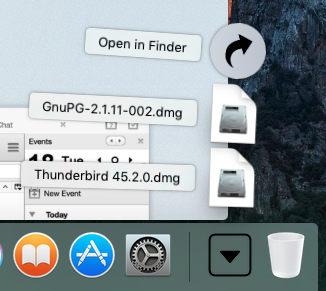
Dock'taki "Download" (İndir) ikonuna tıklayın ve daha sonra Thunderbird 45.2.0.dmg dosyasını açın.
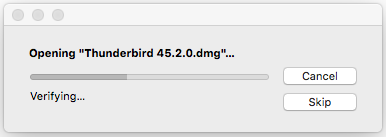
İşlem durumunu gösteren bir pencere açılacak.
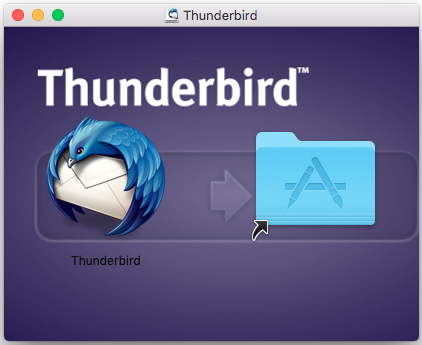
Thunderbird ikonuna ve "Applications" (Uygulamalar) klasörüne sahip bir pencere açılacak. Thunderbird ikonunu "Applications" (Uygulamalar) klasörüne sürükleyin.

İlerleme çubuğuna sahip bir pencere açılacak. İşlem bittiğinde pencere kapanacak.
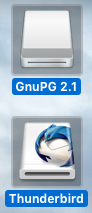
İşlem tamamlandıktan sonra takılmış (mounted) halde olan DMG dosyalarını çıkartmayı (eject) unutmayın.
Enigmail Kurulumu için Hazırlık
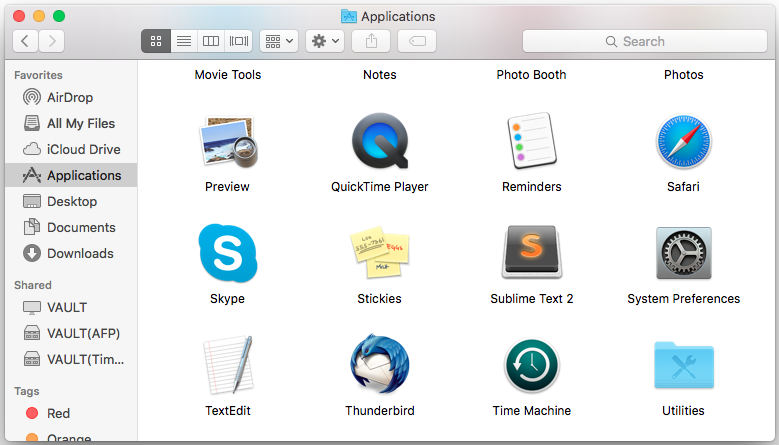
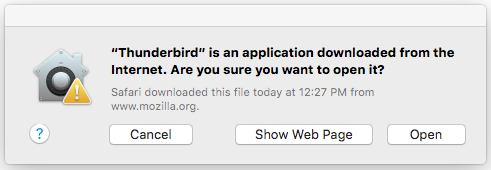
Mozilla Thunderbird ilk defa açıldığında, Mac OS X size uygulamayı açmak istediğinizden emin olup olmadığınızı soracak. Mozilla Thunderbird, mozilla.org adresinden indirildiği için güvenlidir. "Open" (Aç) butonuna tıklayın.

Mozilla Thunderbird Mac OS X'in adres defteriyle entegre olabilir ama bu seçeneği size bırakıyoruz.

Mozilla Thunderbird ilk defa açıldığında size bazı varsayılan ayarların sorulacağı küçük bir onay penceresi açılacak. "Set as Default" (Varsayılan Olarak Ayarla) butonuna tıklamanızı tavsiye ediyoruz.
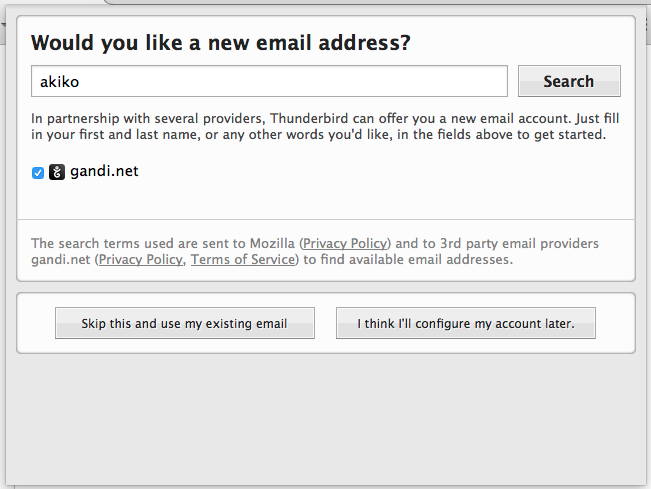
Mozilla Thunderbird ilk defa açıldığında yeni bir eposta adresi isteyip istemediğiniz sorulacak. "Skip this and use my existin email" (Bunu atla ve varolan eposta adresimi kullan) seçeneğine tıklayın. Şimdi Mozilla Thunderbird'ü eposta alacak ve gönderecek şekilde ayarlayacaksınız. Eğer eposta alışverişini yalnızca gmail.com, outlook.com ya da yahoo.com gibi servisler aracılığıyla yapmaya alışmışsanız, Mozilla Thunderbird sizin içi yeni bir deneyim olaraktır. Ama yapacağınız işlemler çok farklı olmayacağından, alışma süreniz de uzun olmayacaktır.
Mozilla Thunderbird'e eposta hesabı eklemek
Yeni bir pencere açılacak:
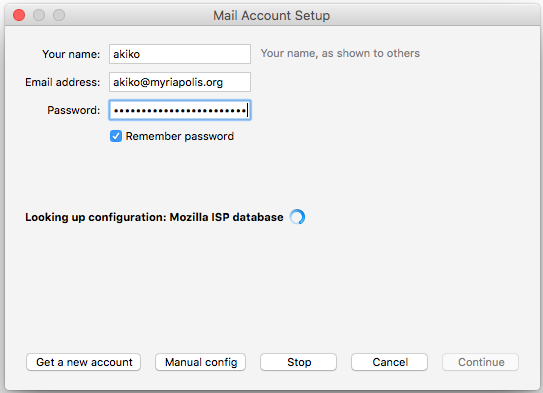
Adınızı, eposta adresinizi ve eposta adresinizin şifresini girin. Mozilla'nın eposta adresinize veya şifrenize erişimi yoktur. "Continue" (Devam et) butonuna tıklayın.
Mozilla Thunderbird genellikle gereken ayarları otomatik olarak bulacaktır.
Bazı durumlarda Mozilla Thunderbird bu ayarları otomatik olarak bulamayabilir. Bu gibi durumlarda bu bilgileri kendinizin girmesi gerekcektir. Google'ın Gmail için sağladığı ayarlardan bir örnek aşağıdadır:
- IMAP Sunucusu - SSL Zorunlu
- imap.gmail.com
- Port: 993
- SSL Zorunlu: Evet
- SMTP Sunucusu - TLS Zorunlu
- smtp.gmail.com
- Port: 465 or 587
- SSL Zorunlu: Evet
- Doğrulama zorunlu: Evet
- Gelen eposta sunucusuyla (IMAP) aynı ayarları kullan
- Tam İsim veya Takma İsim: [isminiz or rumuzunuz]
- Hesap İsminiz veya Kullanıcı Adınız: Gmail adresinizin tamamı (kullaniciadi@gmail.com). Google Apps kullanıcıları, lütfen kullaniciadi@domain_adresiniz.com yazsın.
- Eposta adresiniz: Gmail adresinizin tamamı (kullaniciadi@gmail.com) Google Apps kullanıcıları, lütfen kullaniciadi@domain_adresiniz.com yazsın.
- Şifre : Gmail şifreniz
Google hesabınızda iki adımlı doğrulama özelliğini kullanıyorsanız (içinde bulunduğunuz risk durumuna göre bunu kullanmanız gerekebilir), Gmail şifrenizi Thunderbird ile birlikte kullanamazsınız. Bunun yerine, Thunderbird'ün Gmail hesabınıza erişimi için uygulamaya özel bir şifre yaratmanız gerekecektir. Detaylı bilgi için Google'ın konuyla alakalı sayfasına bakabilirsiniz.
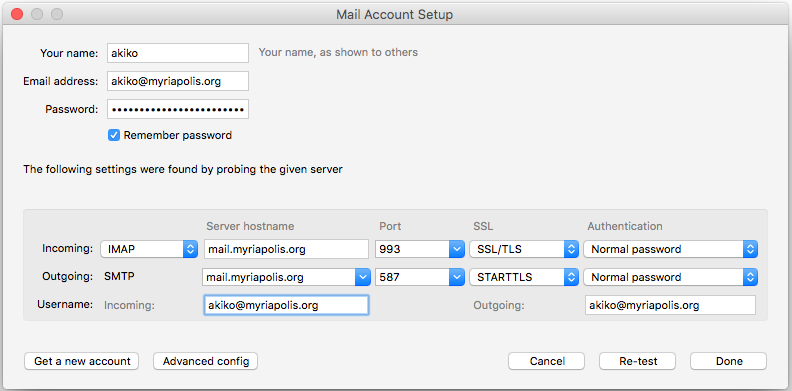
Tüm bilgileri doğru bir şekilde girdikten sonra, "Done" (Bitti) butonuna tıklayın.
Mozilla Thunderbird epostalarınızın bir kopyasını bilgisayarınıza indirmeye başlayacaktır. Arkadaşlarınıza bir test epostası göndererek uygulamanın doğru çalışıp çalışmadığını test edin.
Enigmail'i Kurmak
Enigmail, Mozilla Thunderbird ve GnuPG'den farklı bir şekilde kurulur. Daha önce bahsedildiği gibi, Enigmail bir Mozilla Thunderbird eklentisidir. Aynı zamanda hamburger butonu da denilen menü butonuna tıklayın ve "Add Ons" (Eklentiler ) seçeneğine tıklayın.
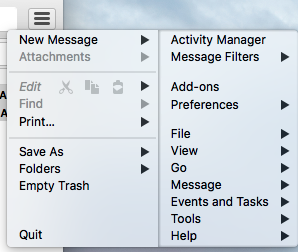
Eklentilerinizi kontrol edebileceğiniz bir sayfa açılacak. Mozilla'nın eklentiler sitesinden Enigmail'i aramak için, sağ üst kısımda bulunan arama çubuğuna "Enigmail" yazın.
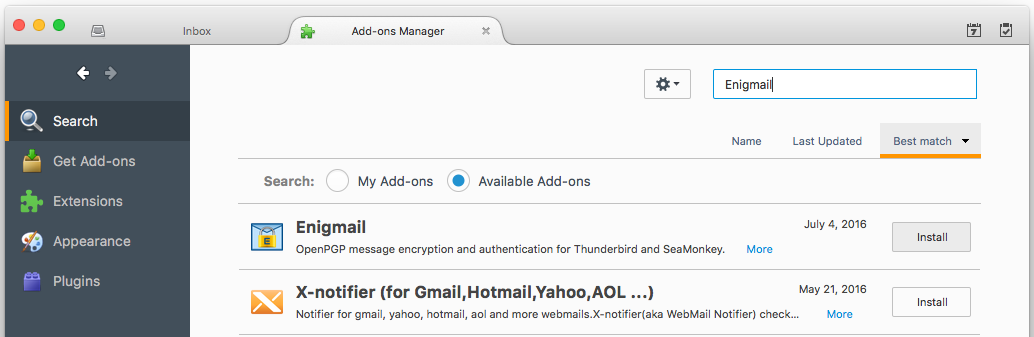
Çıkan ilk sonuç Enigmail olacak. "Install" (Kur) butonuna tıklayın.
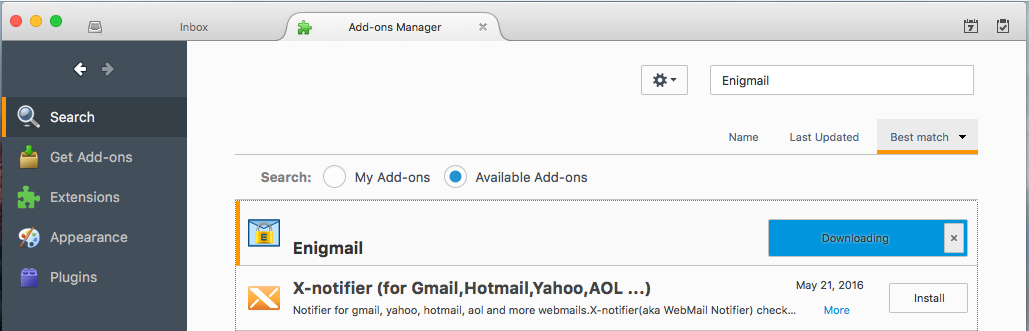
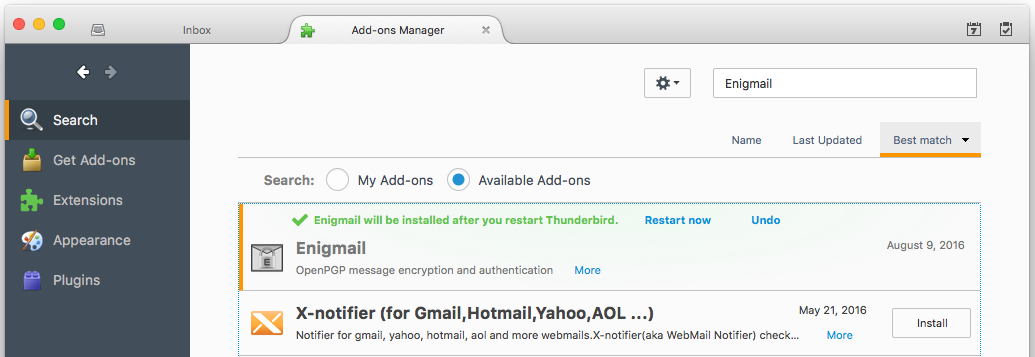
Enigmail eklentisi kurulduktan sonra eklentinin çalışabilmesi için Mozilla Thunderbird uygulamanın yeniden başlatılmasını isteyecek. "Restart Now" (Şimdi Yeniden Başlat) butonuna tıklayarak uygulamayı yeniden başlatın.
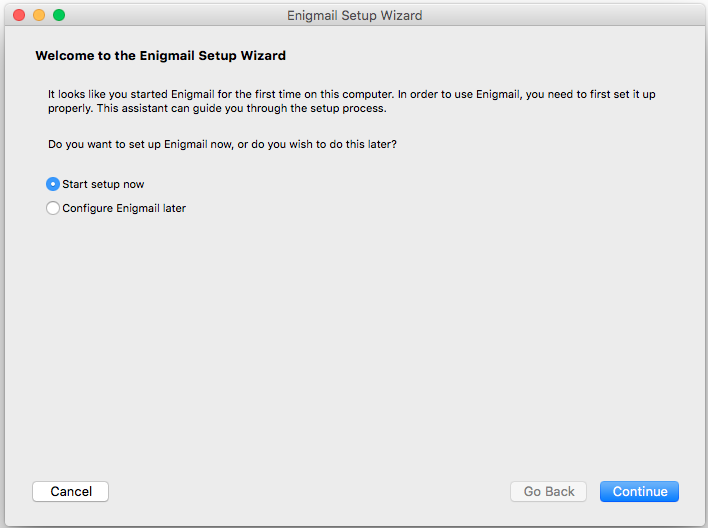
Mozilla Thunderbird yeniden başladıktan sonra Enigmail eklentisinin kurulumunu başlatacak yeni bir pencere açılacak. "Start setup now" (Kurulumu başlat) butonunu seçili bırakın ve "Continue" (Devam et) butonuna tıklayın.
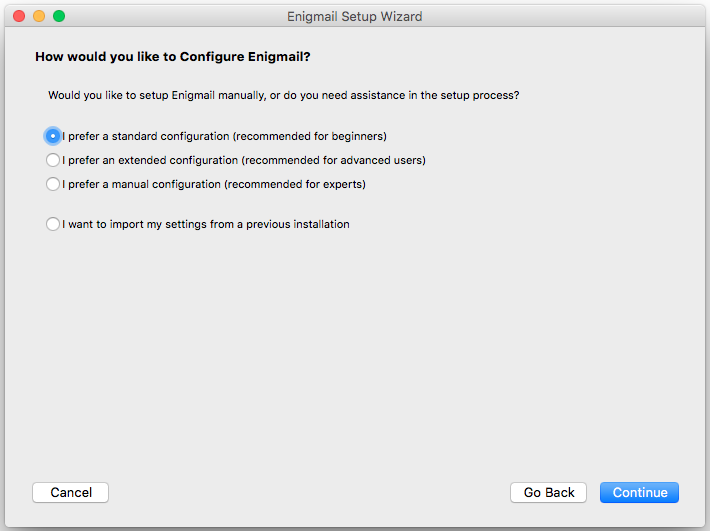
Enigmail'in standart ayarlarının iyi bir seçenek olduğunu düşünüyoruz. "Continue" (Devam et) butonuna tıklayın.
Takip Etmeniz Gereken Kurulum Adımları
Araştırmacılar, 2018 Mayıs ayında PGP (GPG de dahil) kodunda birkaç açık buldu, ve bu açıkla bağlantılı henüz keşfedilmemiş başka potansiyel açıklarla ilgili de teorilerini paylaştılar.
Thunderbird ve Enigmail geliştiricileri EFAIL adı verilen bu açık bulunduğundan beri buna karşı koruma sağlamaya çalışıyor. 27 Mayıs 2018 tarihinde yayınlanan 2.0.6 sürümü ile birlikte Enigmail, EFAIL araştırmasındaki açıklarla birlikte diğer araştırmacıların yeni keşfettiği aynı sınıfa dahil edilebilecek açıkları da yamamıştır. Uygulanmış her yama ile birlikte bir saldırganın Enigmail’in açıklarından yararlanma şansı azaltılmıştır. Enigmail’i güncellediğiniz ve güncel tuttuğunuz sürece, Thunderbird kullanıcılarının tekrar PGP kullanmasında bir sorun görmüyoruz.
Ancak, Enigmail her ne kadar HTML’in açık olduğu durumlarda bile birçok saldırıyı savuştursa bile, EFAIL saldırısı ile birlikte e-postaların HTML ile görüntülenmesinin ne kadar tehlikeli olduğunu bir defa daha görmüş olduk. Bu yüzden, Enigmail kullanıcılarının View (Görünüm) > Message Body As (İleti Gövdesi) > Plain Text (Düz Metin) direktiflerini takip ederek e-postalarında HTML’i kapatmalarını tavsiye ediyoruz.
1. İlk olarak Thunderbird’ün hamburger menüsüne (üç yatay çizgi) tıklayın.
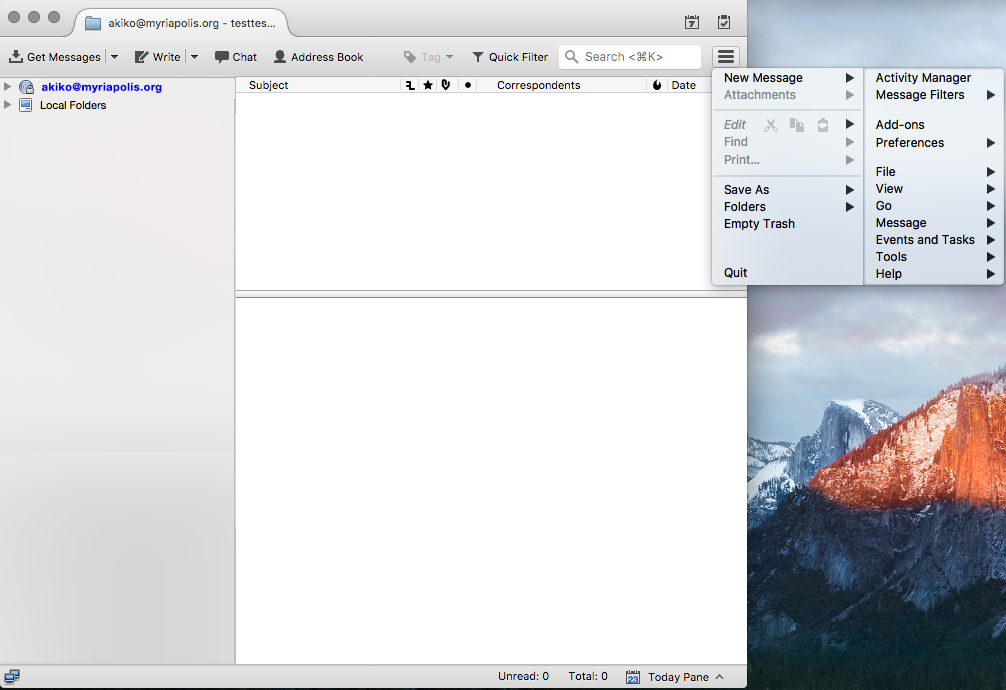
2. Açılan menüden “View” (Görünüm) bölümüne tıklayın.
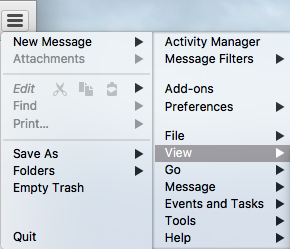
3. Yeni açılan menüden “Message Body As” (İleti Gövdesi) kısmına gelin ve “Plain Text” (Düz Metin) seçeneğine tıklayın.

E-postalarınızı yalnızca düz metin olarak görüntülemek bazı sıkıntılar oluşturabilir. Günümüzde sıkça kullanılan internet servislerinin birçoğu, gönderdikleri e-postalarda yalnızca HTML formatını kullanır. Thunderbird ayarlarından HTML’i kapatmak, bazı dosya eklerinin görünmemesi gibi kullanım sorunlarına da yol açabilir. Thunderbird kullanıcılarının güvenlik ve kullanılabilirlik ikilemi arasında kalmalarını istemediğimiz için, Thunderbird geliştiricilerinin düz metin kullanmayı tercih eden kişilerin ihtiyaçlarına yakın zamanda kulak vermesini umuyoruz. Ancak yazılımın bugünkü artı ve eksilerini göz önünde bulundurduğumuzda, HTML kullanma riskini kullanıcıların kendi takdirine bırakıyoruz. Korunmasız kullanıcıların bu riski almasını her ne kadar tavsiye etmesek de, kendiniz ve e-posta ile haberleştiğiniz kişiler için en iyi kararı mevcut durumunuzu göz önüne alarak yalnızca siz verebilirsiniz.
Şimdi gizli ve açık anahtarınızı yaratacaksınız. Anahtarların ne olduğuyla ilgili detaylı bilgi almak istiyorsanız, Açık Anahtar Kriptografisi ve PGP'ye Giriş isimli rehberimize göz atın.
Açık ve Gizli Anahtar Yaratmak
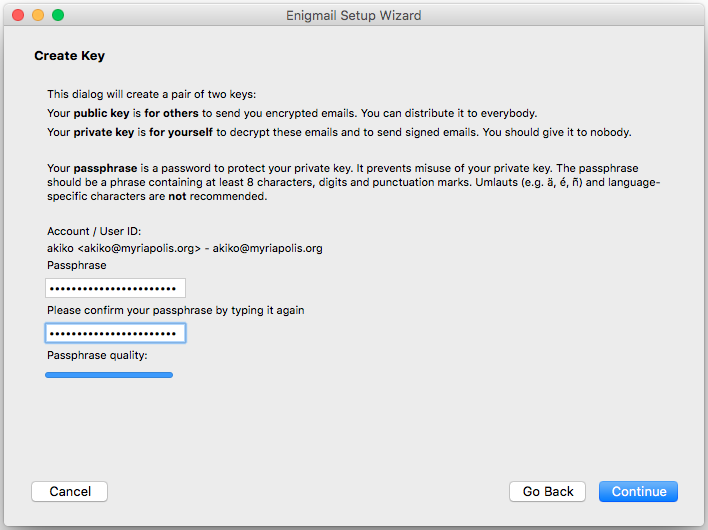
Eğer birden çok eposta hesabı tanımlamadıysanız, Enigmail otomatik olarak tanımladığınız tek epostayı seçecektir. Yapmanız gereken ilk şey, gizli anahtarınız için güçlü bir anahtar parolası seçmek olacaktır.
"Continue" (Devam et) butonuna tıklayın.
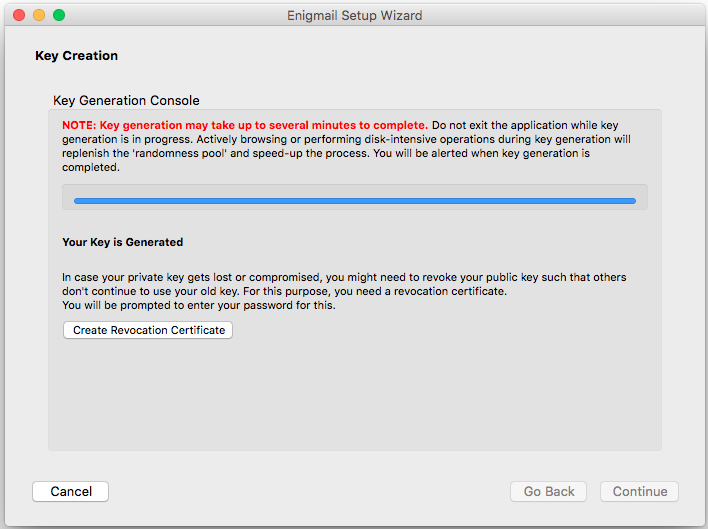
Anahtarınız belli bir süre sonra zaman aşımına uğrayacaktır. Zaman aşımı gerçekleştiğinde, başkaları size eski anahtarınızı kullanarak yeni epostalar yollamayacaktır. Bununla ilgili herhangi bir uyarı veya açıklama göremeyebilirsiniz. İşinizi garantiye almak istiyorsanız, anahtarınızın zaman aşımına uğradığı tarihten bir ay öncesini takviminize not edin.
Mevcut anahtarınızın süresini uzatmak veya anahtarınızı tamamen değiştirmek mümkündür. İki seçenek de daha önce iletişim kurduğunuz insanların güncellenmiş anahtarınıza sahip olmasını gerektirebilir. Mevcut yazılımlar bu işlemi otomatikleştirmek konusunda başarılı değildir. Bu yüzden kendinize bunu hatırlatmanın bir yolunu bulun. Eğer bunu yapabileceğinizi düşünmüyorsanız, zaman aşımına uğramayan bir anahtar yaratın. Fakat, ileride PGP'yi kullanmaktan vazgeçer, ya da gizli anahtarınızı kaybederseniz, başkaları sizinle bu anahtarınızı kullanarak iletişime geçmeye çalışabilir.
Thunderbird kullanarak anahtarınızın son kullanma tarihini öğrenmek istiyorsanız önce Enigmail menüsüne, ardından da “key management” (anahtar yönetimi) seçeneğine tıklayın. Anahtar yönetimi ekranından anahtarınızı aratın ve üzerine çift tıklayın. Yeni bir pencere açılacak ve anahtarınızın son kullanma tarihi “Expiry” (Son Kullanma) ismindeki bir bölümde gösterilecek. Anahtarınızın son kullanma tarihini değiştirmek istiyorsanız, mevcut son kullanma tarihinin yanındaki “Change” (Değiştir) butonuna tıklayın. Anahtarınızın son kullanma tarihini değiştirmeniz durumunda, yeni anahtarınızı arkadaşlarınıza dağıtmayı veya bir anahtar sunucusuna yüklemeyi unutmayın.
Enigmail, anahtarınızı yaratacak ve işlem tamamlandıktan sonra ufak bir pencere açılarak sizden iptal sertifikası yaratmanız istenecek. Bu iptal sertifikası, anahtarınızı çaldırmanız veya kaybetmeniz durumunda gizli ve açık anahtarınızı geçersiz kılmanıza yardımcı olacağı için büyük önem arz etmektedir. Bu yüzden, gizli anahtarınızı ve iptal sertifikasını ayrı yerlerde saklayın. Birini bir CD’ye yakabilir, diğerini de bir USB sürücüsüne atabilirsiniz; önemli olan dosyalarınızı ayrı ve güvende tutmanızdır. İptal sertifikanızı bir anahtar sunucusuna yüklemek, diğer PGP kullanıcılarını iptal ettiğiniz sertifikayı kullanmamaları konusunda bilgilendirecektir. Gizli anahtarınızı sadece silerek anahtarınızı geçersiz kılamayacağınızı unutmayın. Gizli anahtarınızı sadece silmekle yetinirseniz, anahtarınızı iptal etmediğiniz gibi başkalarının size şifresini kıramayacağınız e-postalar göndermelerine de izin vermiş olursunuz. “Generate Certificate” (Sertifika Yarat) butonuna tıklayarak sertifikanızı yaratın.
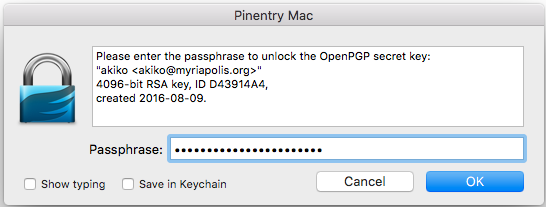
PGP anahtarınızı yaratırken kullandığınız anahtar şifrenizi yazmanız istenecek. "OK" (Tamam) butonuna tıklayın.
İptal sertifikanızı bir klasöre kaydetmeniz için yeni bir pencere açılacak. Sertifikanızı başka bir amaç için kullanmadığınız bir USB belleğe kaydetmenizi ve bu belleği güvenli bir yerde saklamanızı tavsiye ediyoruz, ancak sertifikanızı bilgisayarınızda bir yere de kaydedebilirsiniz. Eğer sertifikanızı ve şifrelerinizi bir USB belleğine aktardıysanız, bu dosyaları bilgisayarınızdan silmenizi tavsiye ediyoruz. Dosyayı nereye kaydedeceğinizi seçtikten sonra "Save" (Kaydet) butonuna tıklayın.
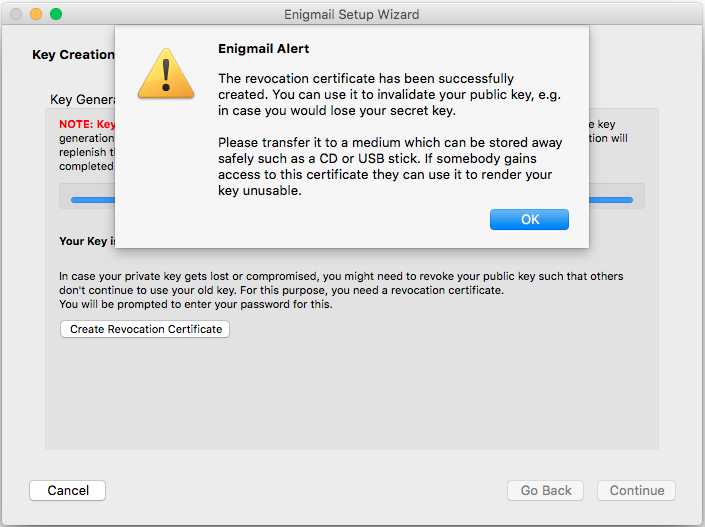
Enigmail, iptal sertifikanızı kaydetmekle alakalı ek bilgiler verecektir. "OK" (Tamam) butonuna tıklayın.
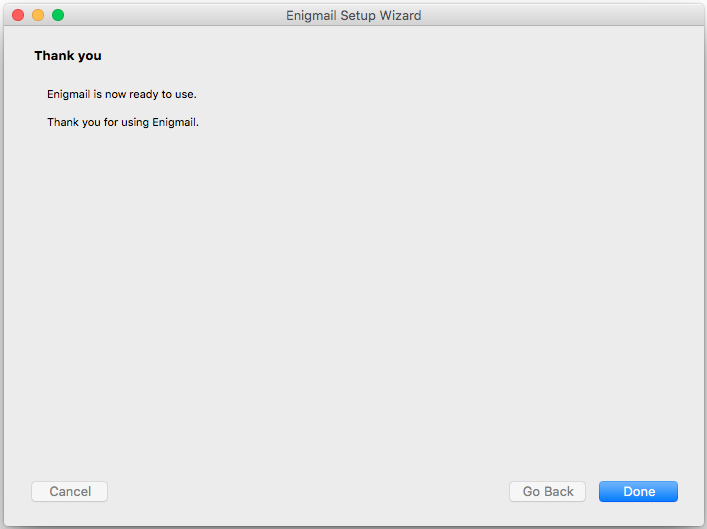
Gizli ve açık anahtarınızı yarattınız. "Done" (Bitir) butonuna tıklayın.
Opsiyonel yapılandırma adımları
Parmak izlerini ve Anahtar Doğruluğunu Göster
Bu adımlar tamamen opsiyoneldir ancak OpenPGP ve Enigmail kullanırken size yardımcı olabilir. Kısaca, Key ID (Anahtar kimliği) anahtar parmak izinizin ufak bir bölümüdür. Anahtar parmak izi , bir kişinin açık anahtarını doğrulamanın en kolay yöntemlerinden biridir. Varsayılan görünümü değiştirmek, parmak izini bildiğiniz sertifikaların okunmasını kolaylaştırır. Yapılandırma butonuna tıkladıktan sonra, Enigmail ayarlarına, oradan da Key Management (Anahtar Yönetimi)'ne tıklayın.
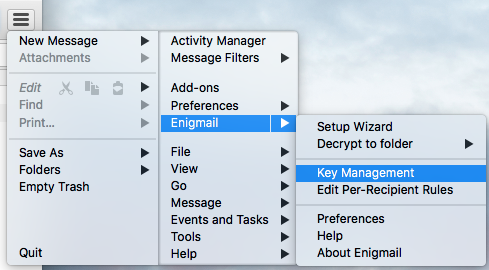
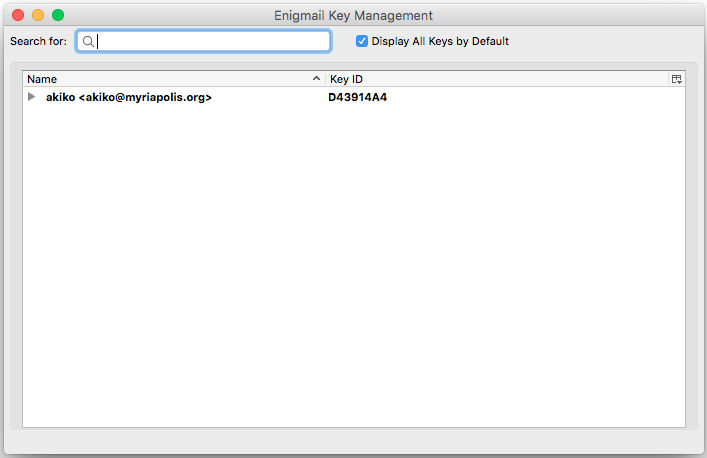
İki sütuna sahip bir pencere açılacak: Name (İsim) ve Key ID (Anahtar Kimliği)
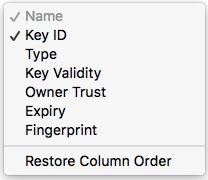
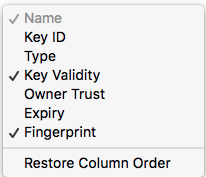
Sağ kısımda ufak bir buton göreceksiniz. Sütunları ayarlamak için bu butona tıklayın. Key ID (Anahtar kimliği) seçeneğini kaldırın ve Fingerprint (parmak izi ) seçeneğine tıklayın.

Artık üç sütun göreceksiniz: "Name" (İsim), "Fingerprint" (Parmak izi) ve "Key Validity" (Anahtar Geçerliliği).
PGP Kullanan Kişileri Bulmak
Açık Anahtarı Eposta ile Elde Etmek
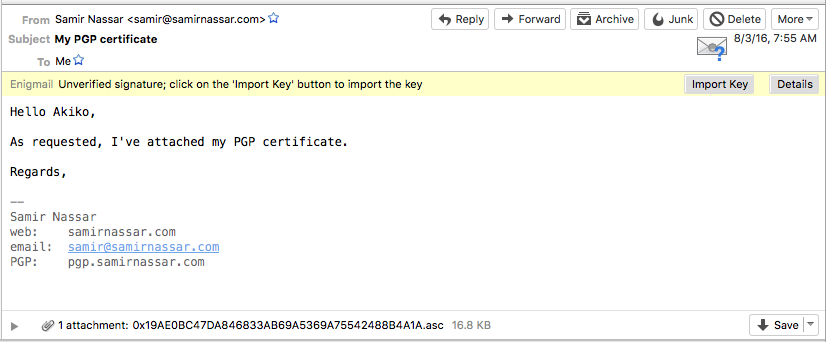
Bir açık anahtarı eposta eklentisi olarak alabilirsiniz. "Import Key" (Anahtarı İçe Aktar) butonuna tıklayın.
Anahtarı içe aktarma işlemini onaylamanız için küçük bir pencere açılacak. "Yes" (Evet) butonuna tıklayın.
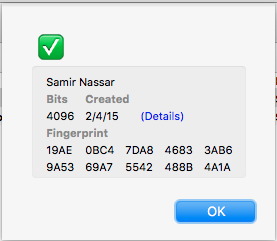
İçe aktarmanın sonucunu gösteren yeni bir pencere açılacak. "OK" (Tamam) butonuna tıklayın.
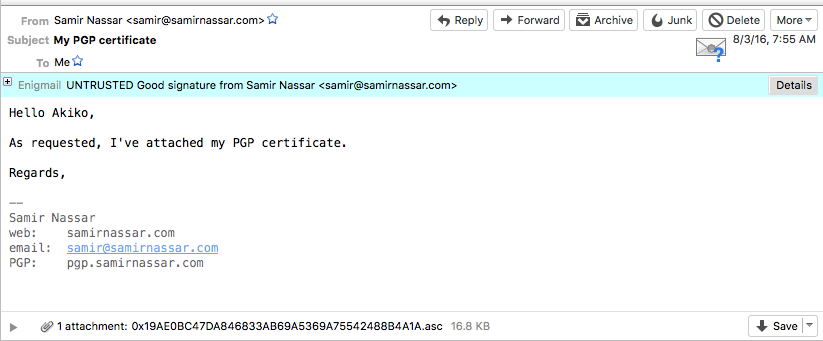
Orijinal epostayı yenilerseniz epostanın üstündeki çizginin değiştiğini göreceksiniz.
"Enigmail Key Management" (Enigmail Anahtar Yönetimi) penceresini tekrar açarsanız, işleminizin sonucunu görebilirsiniz. Kendi PGP anahtarınız hem gizli, hem de açık anahtara sahip olduğunuzdan ötürü kalın harflerle belirginleştirilmiştir. Az önce içe aktardığınız açık anahtar ise kalın bir şekilde belirginleştirilmemiştir, çünkü o anahtar sadece açık anahtardan ibarettir.

Açık Anahtarı Bir Dosya Olarak Elde Etmek
Açık anahtarı başka bir websitesinden ya da bir mesajlaşma programı üzerinden indirmek mümkündür. Bu durumda, indirdiğiniz dosyanın "Downloads" (İndirilenler) klasörüne kaydedileceğini varsayın.

"Enigmail Key Management" (Enigmail Anahtar Yöneticisi) penceresini açın.
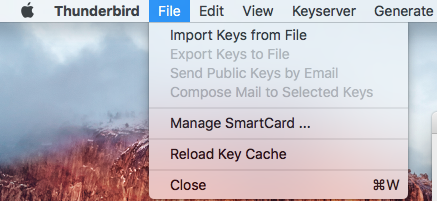
"File" (Dosya) menüsüne tıklayın. "Import Keys from File" (Dosyadan İçe Aktar) seçeneğine tıklayın.
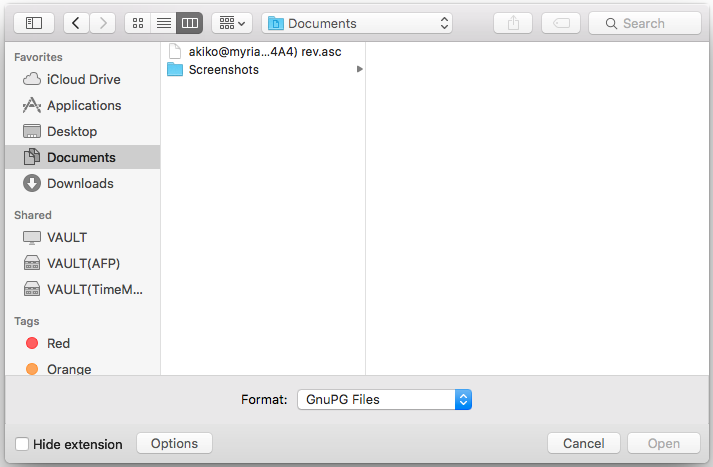
Açık anahtar çok farklı dosya uzantılarına sahip olabilir (.asc, .pgp, .gpg gibi). Dosya uzantınızı seçin ve "Open" (Aç) butonuna tıklayın.
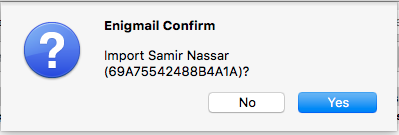
İşlemin sonucunu gösterecek ufak bir pencere açılacak. "OK" (Tamam) butonuna tıklayın.
Açık Anahtarı bir URL'den Elde Etmek
Açık anahtarı bir URL aracılığıyla doğrudan indirmek mümkündür.
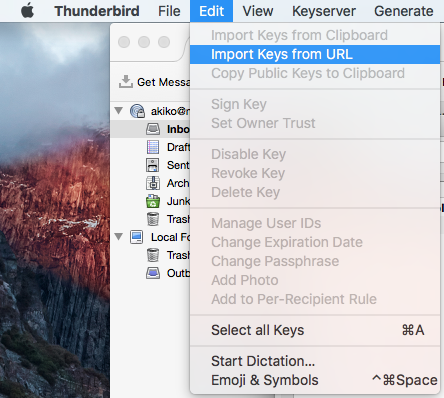
"Enigmail Key Manager" (Enigmail Anahtar Yöneticisi)'ni açın ve menüden "Edit" (Düzenle) seçeneğine tıklayın. Daha sonra "Import Keys from URL" (Anahtarları URL'den İçe Aktar) seçeneğine tıklayın.
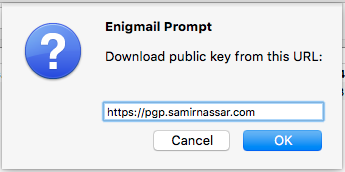
URL'i girin. URL farklı formlarda olabilir. Bu genellikle bir dosya uzantısına sahip bir linktir. Eğer https://www.eff.org/about/staff sayfasına bakarsanız, bireysel fotoğrafların altında "PGP Key" (PGP Anahtarı) bağlantısını göreceksiniz. Örneğin, Danny O'Brien'ın PGP anahtarının adresi budur: https://www.eff.org/files/pubkeydanny.txt. "OK" (Tamam) butonuna tıklayın.
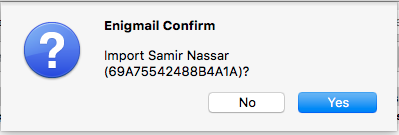
PGP anahtarını içe aktarma işlemini doğrulayacak küçük bir pencere açılacak. "Yes" (Evet) butonuna tıklayın.
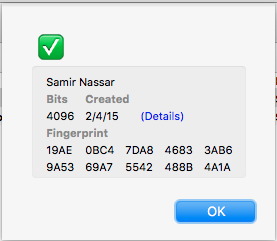
İçe aktarmanın sonuçlarını gösteren bir pencere açılacak. "OK" (Tamam) butonuna tıklayın.
Açık Anahatları Bir Anahtar Sunucusundan Elde Etmek
Anahtar sunucuları, açık anahtarları bulmayı ve indirmeyi oldukça kolaylaştırır. Açık bir anahtar bulmaya çalışın.
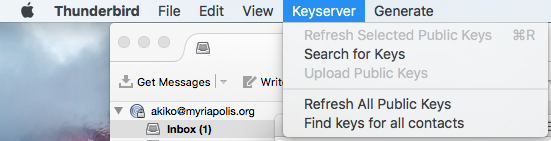
"Key Manager" (Anahtar Yöneticisi) penceresini açın ve "Keyserver" (Anahtar Sunucusu)'na tıklayın. Daha sonra "Search for Keys" (Anahtarları ara)'ya tıklayın.
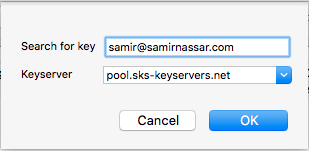
Arama bölümüne sahip küçük bir pencere açılacak. Bu arama bölümüne eposta adresi, eposta adresinin belli bir bölümü ya da bir isim yazarak arama yapabilirsiniz. Bu durumda, "samir@samirnassar.com" adresine sahip anahtarları arayacağız. "OK" (Tamam) butonuna tıklayın.
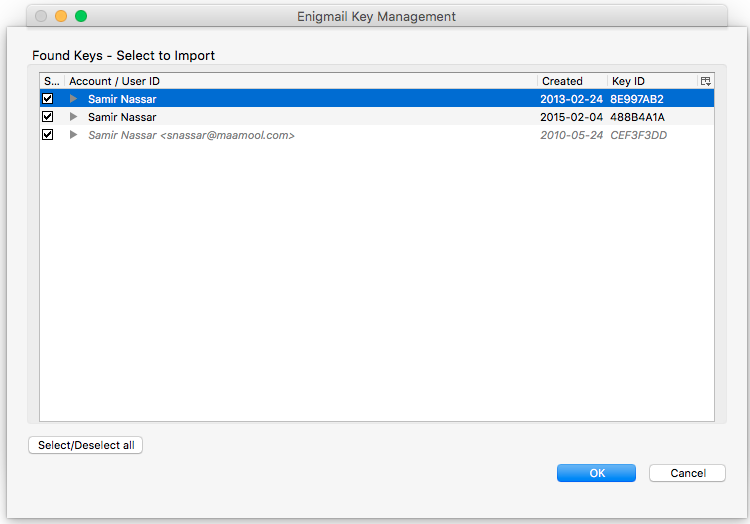
Birçok opsiyona sahip daha büyük bir pencere açılacak. Eğer sayfayı aşağı kaydırırsanız, bazı anahtarların grileştiğini ve harflerinin italikleştirilmiş olduğunu göreceksiniz. Bu anahtarlar ya iptal etilmiş, ya da kullanım süreleri bitmiş anahtarlardır.
Samir Nassar için birçok anahtar sonucu var ve şu an için bunlardan hangisini seçeceğimizi bilmiyoruz. Anahtarlardan biri gri ve italik olarak yazılmış, bu anahtarın iptal edildiği anlamına gelir. Şu an hangi anahtarı içe aktarmamız gerektiğini bilmediğimizden, anahtarların hepsini içe aktaracağız. Anahtarları sol taraftaki kutucuklara tıklayarak seçin ve "OK" (Tamam) butonuna tıklayın.
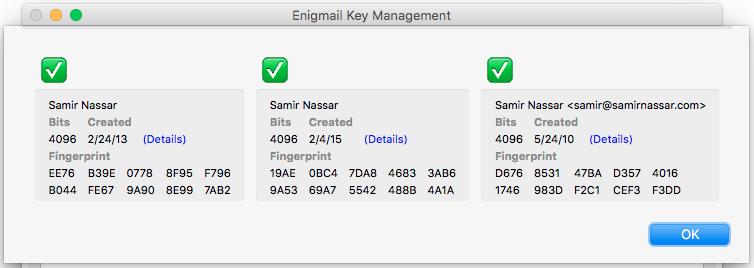
İşlemi başarıyla gerçekleştirdiğinizi gösteren küçük bir pencere açılacak. "OK" (Tamam) butonuna tıklayın.
"Enigmail Key Manager" (Enigmail Anahtar Yöneticisi) eklediğiniz anahtarları gösterecek:
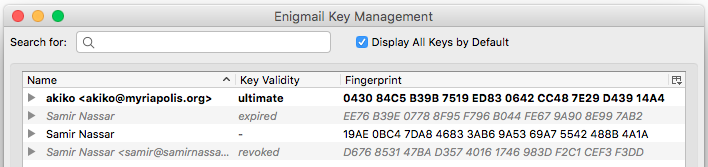
İçe aktardığınız üç anahtardan birinin tarihinin geçtiğine, birinin iptal edilmiş olduğuna, diğerinin ise geçerli olduğuna dikkatinizi çekiyoruz.
İnsanları PGP kullandığınızdan haberdar etmek
Artık PGP'ye sahip olduğunuza göre, başkalarını PGP kullanarak size şifreli eposta yollayabileceklerinden haberdar etmek isteyebilirsiniz.
PGP kullanmak epostalarınızı gönderen ve alıcının bilgilerini de kapsayacak şekilde şifrelemez. Gönderen ve alıcı bilgilerinin şifrelenmesi eposta protokolünü bozar. Mozilla Thunderbird ve Enigmail kullanarak yalnızca epostalarınızın içeriğini şifrelersiniz.
İnsanları PGP kullandığınızdan haberdar etmenin farklı yollarını inceleyelim.
İnsanları bir eposta ile PGP kullandığınızdan haberdar etmek
Açık anahtarınızı dosya eklentisi olarak başkasına kolaylıkla gönderebilirsiniz.
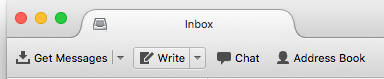
Mozilla Thunderbird'ü açın ve "Write" (Yaz) butonuna tıklayın.
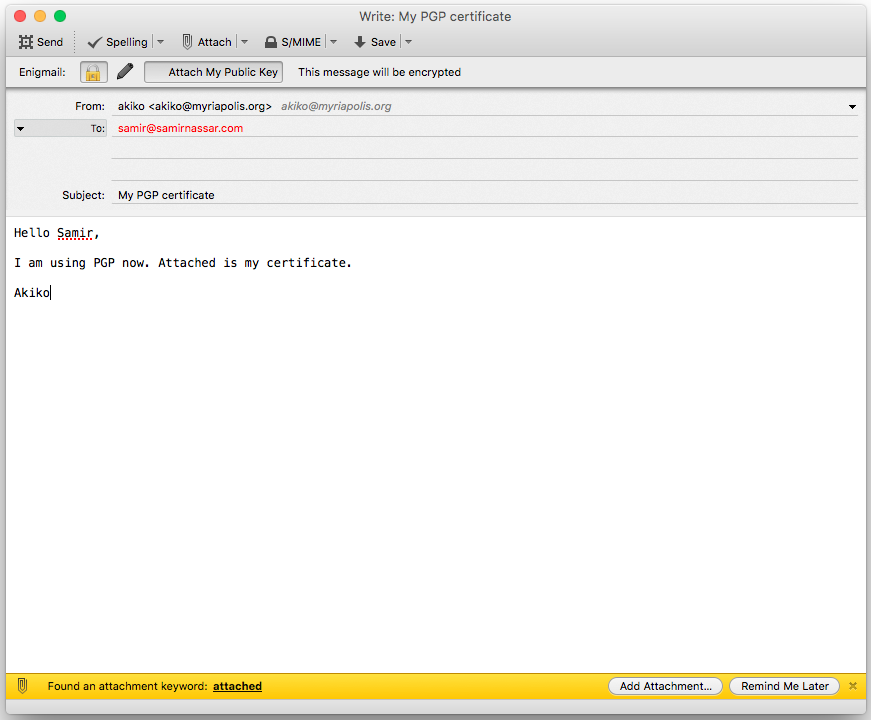
"Açık anahtarım" gibi bir başlık ve eposta adresi girin ve "Attach My Public Key" (Açık Anahtarımı Ekle) butonuna tıklayın. Eposta göndermeye çalıştığınız kişinin PGP anahtarını daha önce içe aktardıysanız, Enigmail eklentisinin çubuğundaki kilit simgesi renklenecek. Aynı zamanda ek bir opsiyon olarak kalem ikonuna tıklayarak epostalarınızı imzalayabilirsiniz. Bu işlem epostalarınızı alan kişiye daha sonradan aldığı epostaları doğrulama olanağı sağlar.
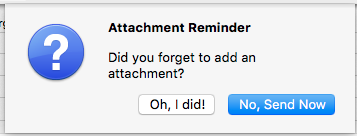
Ek dosyayı eklemeyi unutup unutmadığınızı soracak bir pencere açılacak. Bu Enigmail ve Mozilla Thunderbird'ün etkileşimiyle ilgili bir yazılım hatasıdır. Bu pencereye aldırmayın, açık anahtarınız dosya eki olarak eklenecek. "No, Send Now" (Hayır, Şimdi Gönder) butonuna tıklayın.
İnsanları websiteniz aracılığıyla PGP kullandığınızdan haberdar edin
Başkalarına eposta yollayarak onları PGP kullandığınızdan haberdar etmek yerine, sitenizde açık anahtarınızı yayınlayabilirsiniz. Bunun en kolay yolu, açık anahtardosyasını sunucunuza yüklemeniz ve sitenizden buraya link vermenizdir. Bu rehber size bu işlemleri nasıl yapacağınızı anlatmayacak, ancak ileri bir zamanda kullanmak için sertifikanızı nasıl dışa aktaracağınızı bilmeniz gerekir.

Yapılandırma butonuna tıklayın, Enigmail ayarlarına tıklayın ve Key Management (Anahtar Yöneticisi) penceresini açın.
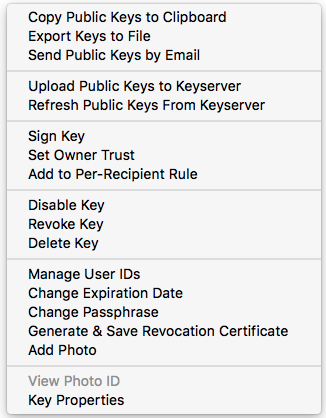
Anahtarı kalın bir şekilde belirginleştirin, daha sonra sağ tıklayarak menüyü açın ve "Export Keys to file" (Anahtarları dosyaya aktar) seçeneğine tıklayın.
Üç butona sahip ufak bir pencere açılacak. "Export Public Keys Only" (Sadece Açık Anahtarları Dışa Aktar) seçeneğine tıklayın..
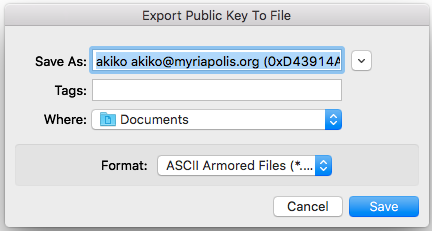
Dosyayı kaydetmeniz için ufak bir pencere açılacak. Daha sonra aradığınızda dosyayı kolayca bulabilmeniz için, dosyayı "Documents" (Dökümanlar) klasörüne kaydedin. Artık bu dosyayı istediğiniz gibi kullanabileceksiniz.
"Export Secret Keys" (Gizli Anahtarları Dışa Aktar) seçeneğine tıklamadığınızdam emin olun, çünkü gizli anahtarınızı dışa aktarmak, şifrenizi bildikleri takdirde başkalarının sizi taklit etmesine olanak sağlar.
Anahtarınızı bir anahtar sunucusuna yüklemek
Anahtar sunucuları, açık anahtarları bulmayı ve yüklemeyi kolaylaştırır. Modern anahtar sunucuların çoğu senkronize haldedir. Bunun anlamı, anahtarınızı bir anahtar sunucusuna yükledikten sonra, anahtarınız er geç diğer sunucularda da gözükecektir.
Açık anahtarınızı bir anahtar sunucusuna yüklemeniz, her ne kadar başkalarını PGP kullandığınızdan haberdar etmek için pratik bir yöntem olsa da, anahtar sunucularının çalışma prensiplerinden ötürü yüklenilen anahtarların bu sunuculardan silinmesi mümkün değildir. Yüklediğiniz anahtarları sadece iptal sertifikanızı kullanarak iptal edilmiş şeklinde işaretleyebilirsiniz.
Anahtarlarınızı bir anahtar sunucusuna yüklemeden önce, herkese açık anahtarınızın olduğu bilgisini duyuracağınızı ve bu bilgiyi (bir başka deyişle anahtarınızı) daha sonra silemeyeceğinizi göz önünde bulundurun.
Açık anahtarınızı bir anahtar sunucusuna yüklemeye karar verdiyseniz, Enigmail Key Management (Enigmail Anahtar Yönetimi) penceresini açın.
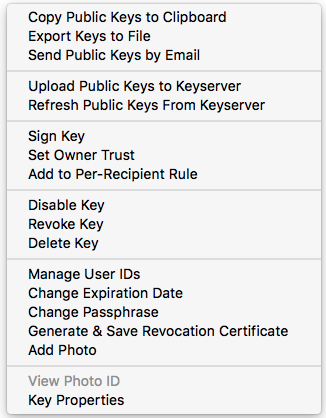
PGP anahtarınıza sağ tıklayın ve "Upload Keys to Keyserver" (Anahtarları Sunucuya Yükle) seçeneğine tıklayın.
PGP ile Şifrelenmiş Epostalar Göndermek
Artık şifrelenmiş ilk epostanızı bir alıcıya göndereceksiniz.
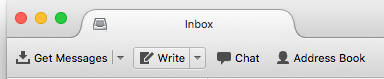
Mozilla Thunderbird'ün ana ekranından "Write" (Yaz) butonuna tıklayın. Yeni bir pencere açılacak.
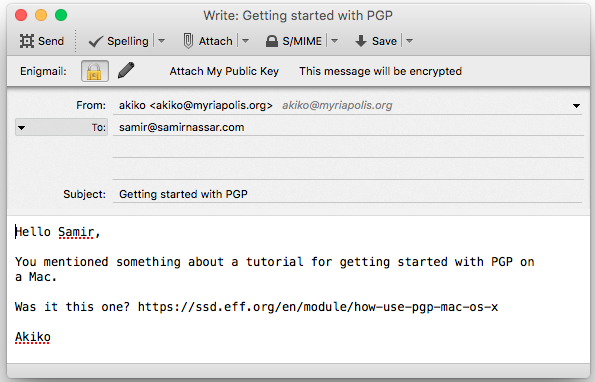
Mesajınızı ve alıcının eposta adresini yazın. Bu test için, açık anahtarına sahip olduğunuz bir kişiyi seçin. Enigmail bunu algılayacak ve otomatik olarak epostanızı şifreleyecek.
"Subject" (Başlık) kısmının şifrelenmeyeceğini dikkate alın. Bu yüzden başlık kısmına mesajınızın içeriğini ele vermeyecek, "Merhaba" gibi masumane bir şey yazın.
Epostanızın içeriği şifrelendi ve değişime uğradı. Örnek olarak yukarıda yazdığınız mesaj şu hale geldi: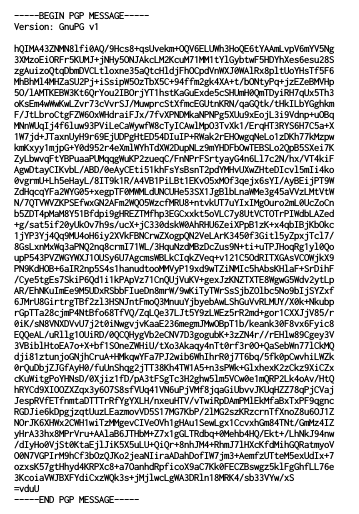
PGP ile şifrelenmiş epostaları almak
Şifreli eposta aldığınızda neler olduğunu inceleyelim.
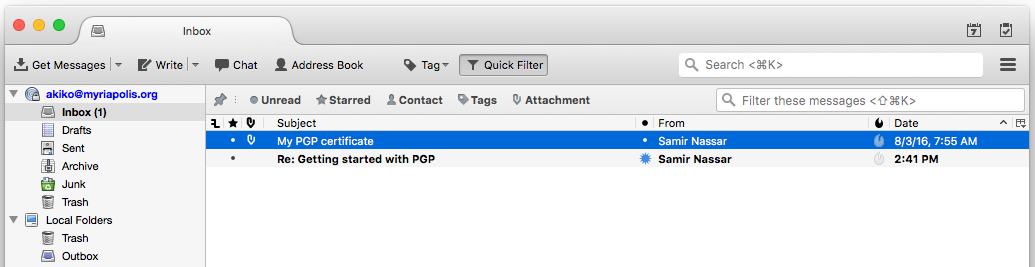
Yeni bir eposta aldığınızda Mozilla Thunderbird sizi uyaracak. Gelen mesaja tıklayın.
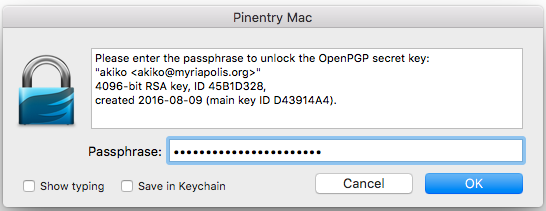
PGP anahtar şifrenizi gireceğiniz yeni bir pencere açılacak. Bu şifrenin, eposta şifrenizden farklı olduğunu unutmayın. "OK" (Tamam) butonuna tıklayın.
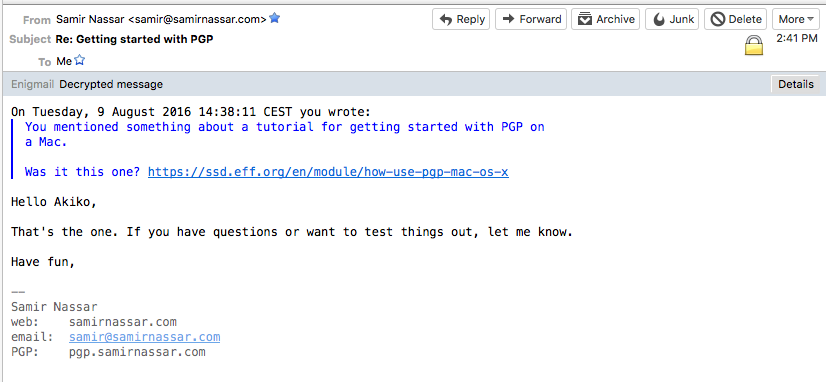
Artık mesajınız şifresi çözülmüş olarak gözükecek.
PGP anahtarını iptal etmek
Enigmail arayüzünü kullanarak PGP anahtarını iptal etmek
Enigmail kullanarak yaratılmış PGP anahtarlarının kullanım süresi beş yıldır. Bu süre sonunda anahtarlarınızın süresi otomatik olarak dolar. Yani dosyalarınızın hepsini kaybederseniz, insanların sizden anahtarınızın süresi dolduğunda başka bir anahtar istemesini umabilirsiniz.
PGP anahtarınızın süresi dolmadan anahtarınızı iptal etmek için geçerli sebepleriniz olabilir. Belki yeni ve daha güçlü bir PGP anahtarı yaratmak istiyorsunuzdur. Enigmail'i kullanarak PGP anahtarınızı iptal etmenin en kolay yolu Enigmail Key Manager (Anahtar Yönetimi)'ni kullanmaktan geçer.

Kalın harflerle belirginleştirilmiş PGP anahtarınıza sağ tıklayın ve "Revoke Key" (Anahtarı İptal Et) seçeneğine tıklayın.
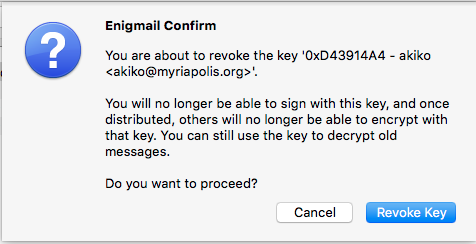
Bu işlemin sonucunda neler olacağını açıklayan ve sizden bilgilerinizi isteyen ufak bir pencere açılacak. "Revoke Key" (Anahtarı iptal et) butonuna tıklayın.
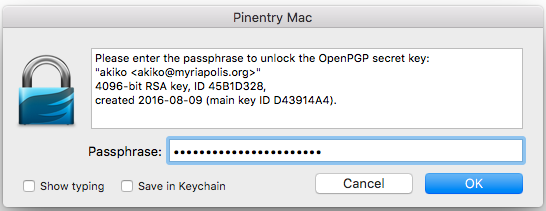
Bir şifre penceresi açılacak. PGP anahtarınızın şifresini girin ve "OK" (Tamam) butonuna tıklayın.
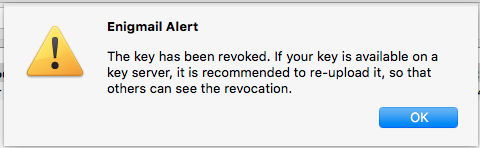
İşlemi başarıyla tamamladığınızı belirten başka bir pencere açılacak. "OK" (Tamam) butonuna tıklayın.
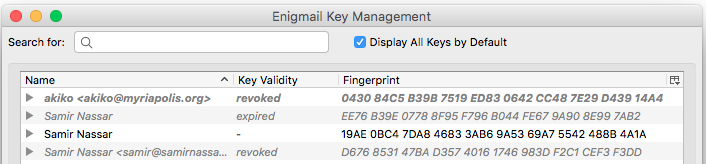
Enigmail Key Management (Enigmail Anahtar Yönetimi) penceresine geri döndüğünüzde, anahtarınızın grileşmiş ve italikleşmiş olduğunu göreceksiniz.
İptal sertifikasını kullanarak PGP anahtarını iptal etmek
Daha önce bahsettiğimiz gibi, Enigmail eklentisini kullanarak üretilmiş PGP anahtarlarının kullanım süreleri beş yıl sonra dolar. Ancak PGP anahtarınızın süresi dolmadan anahtarınızı iptal etmek için geçerli sebepleriniz olabilir. Önceki bölümde, bir anahtarın iptali için Key Manager (Anahtar Yönetimi)'ni kullanırken, Enigmail'in iptal sertifikasını dahili olarak yarattığını ve içe aktardığını farketmiş olabilirsiniz.
Uyarı olması açısından anahtarını iptal etmek isteyen bir arkadaşınız size iptal sertifikasıyollayabilir. Halihazırda bir iptal sertifikasına sahip olduğunuzdan, kendi anahtarınızın iptali için önceden yarattığınız iptal sertifikasını kullanacaksınız.
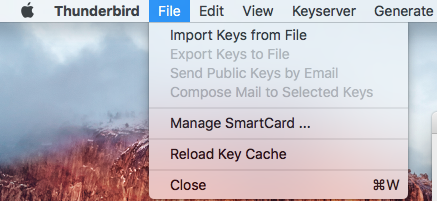
Enigmail Key Manager (Enigmail Anahtar Yönetimi)'ni açın ve menüden "File" (Dosya) seçeneğine tıklayın. Daha sonra "Import Keys from File" (Anahtarları Dosyadan İçe Aktar) seçeneğine tıklayın.
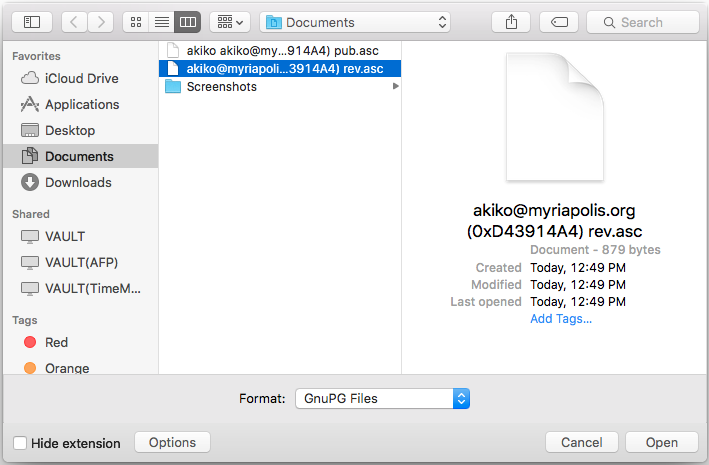
İptal sertifikası seçmeniz için bir pencere açılacak. İptal sertifikanızı seçin ve "Open" (Aç) butonuna tıklayın.
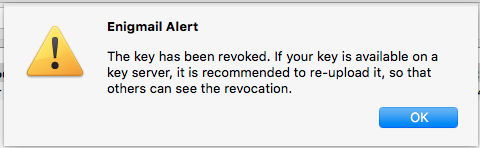
Sertifikanızın başarıyla içe aktarıldığını ve anahtarın iptal edildiğini belirten bir bildirim alacaksınız. "OK" (Tamam) butonuna tıklayın.
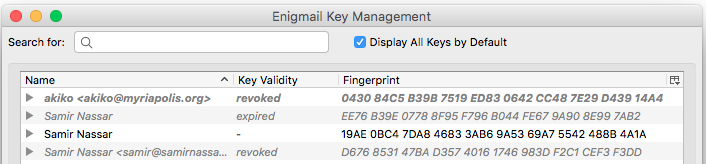
"OK" (Tamam) butonuna tıkladıktan sonra, Enigmail Key Manager (Anahtar Yönetimi) penceresine geri döneceksiniz ve sertifikanızın grileşmiş ve italikleşmiş olduğunu göreceksiniz.
Artık gerekli tüm araçlara sahip olduğunuza göre, PGP kullanarak şifrelediğiniz ilk epostayı gönderebilirsiniz.


